iPhoneとAndroidで「SIMがプロビジョニングされていないMM2」エラーを修正する方法

新しい電話を箱から取り出して初めて起動しました。セットアップを開始すると、「SIMがプロビジョニングされていないMM 2エラー」という醜いポップアップが表示され、興奮が止まります。このエラーはいくつかの理由で発生する可能性があり、イライラする可能性がありますが、修正するために技術に精通している必要はありません。
簡単に言うと、このエラーは、SIMカードがキャリアネットワークと調整できないことを意味します。 「SIMがプロビジョニングされていないMM2」エラーは、通常、次の場合にポップアップ表示されます。
- 新しいスマートフォンとSIMカードを購入しました
- 新しい番号の新しいSIMカードを受け取りました
- SIMカードが正しく装着されていません
SIMカードを新しく購入した場合は、携帯通信会社によって登録または有効化されていない可能性があります。それ以外の場合は、次の理由が原因である可能性もあります。
- キャリアがダウンしています
- あなたはカバレッジエリア内にいません
- あなたの番号/SIMは携帯通信会社によってブロックされています
このような状況では、電話をかけたり、携帯電話のデータを使用したりするなど、ネットワークの使用に関連するサービスを使用できないことを除いて、電話は通常どおり機能します。
これらのトラブルシューティング手順を試してみてください。うまくいけば、「SIMがプロビジョニングされていないMM2」エラーが修正されます。
1。 SIMカード/スロットを掃除する
SIMカードが正しく取り付けられていないか、SIMトレイにほこりが付着していると、スマートフォンがSIMに接続できない場合があります。これにより、SIMがプロビジョニングされていないというエラーメッセージが表示される可能性があります。
SIMカードは、ライフサイクルの大部分でスマートフォンの内部に残りますが、ほこりや破片の蓄積から保護することはできません。これらのほこりの粒子はSIMの機能を妨げる可能性があり、キャリアネットワークはそれらを検出できない可能性があります。
以下の手順に従って、SIMカードをクリーニングして適切に再インストールします。
- スマートフォンの電源を切ります。
- SIMカードイジェクターツールを使用してSIMカードトレイを取り外します。
- SIMカードをトレイから取り出し、湿った(濡れていない)マイクロファイバークロスまたは綿棒を使用してSIMおよびSIMカードスロットを清掃します。
- SIMカードをトレイに戻し、スマートフォンに挿入し直します。
- デバイスを再起動して、問題が修正されたかどうかを確認します。
注意: SIMカードの表面に粗い布やその他の素材を使用しないでください。傷が付いたり、さらに損傷したりする可能性があります。カードを元に戻す前に、湿気を完全に乾かしてください。
2。機内モードを有効にしてみてください
簡単に聞こえるかもしれませんが、携帯電話を機内モードにしばらく置くと、不思議に思うかもしれません。 SIMカードを強制的にキャリアネットワークに再接続します。運が良ければ、SIMカードは自動的に正しく接続される可能性があります。
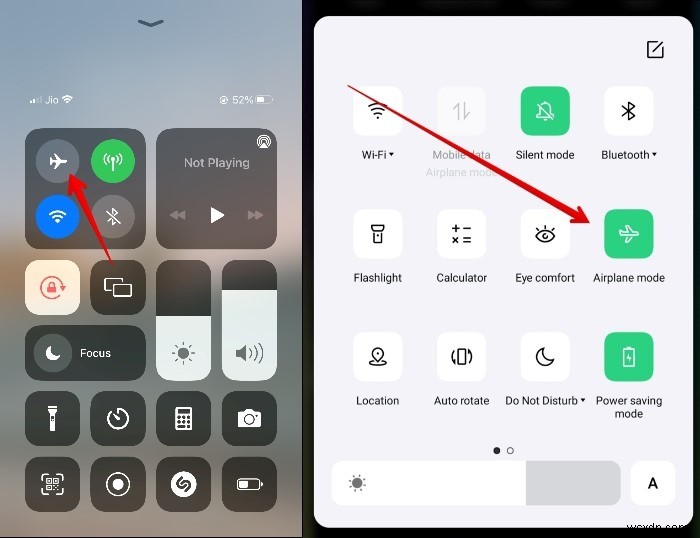
Androidユーザーの場合は、通知パネルから機内モードを簡単にオンにできます。画面を下にスワイプして[通知]タブを開き、「機内モード」または「フライトモード」というアイコンを見つけます。
iPhoneを使用している場合は、「コントロールセンター」を開き、飛行機のようなアイコンをタップして「機内モード」を有効にします。
機内モードを有効にしてから約10秒待ってから、無効にします。うまくいけば、「SIMがプロビジョニングされていないMM2」エラーが自動的に解決されます。
3。電話を再起動します
この問題の簡単な修正は、電話を再起動することです。あいまいに聞こえるかもしれませんが、電話を再起動すると、キャリア設定が更新され、この問題を修正できます。繰り返しになりますが、この修正の方法はAndroidとiOSで異なります。
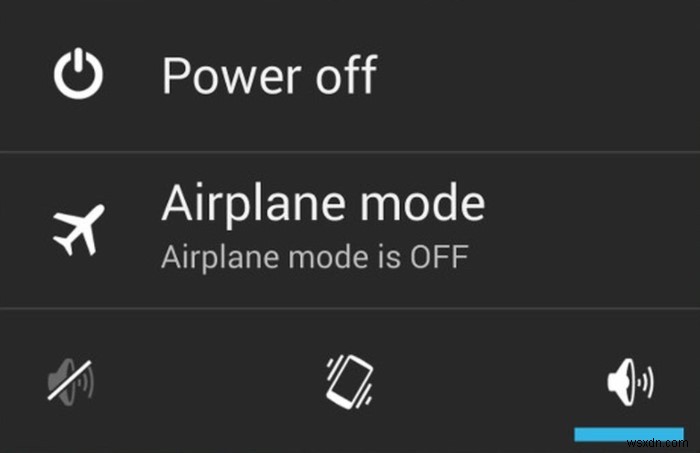
Androidの場合、起動パネルが画面に表示されるまで電源ボタンを押し続けます。 [再起動]ボタンをタップして、スマートフォンが再起動するのを待ちます。
iPhone以降を使用している場合は、画面に「電源オフ」スライダーが表示されるまで、電源ボタンと音量ボタンを押し続けます。スライダーをドラッグして、iPhoneが完全にシャットダウンするまで30秒待ちます。 iPhoneを再起動するには、画面にAppleロゴが表示されるまで、電源ボタンをもう一度押し続けます。 8以前のiPhoneSEを使用している場合、再起動の手順は少し異なります。
4。別のSIMポートまたは別の電話を試す
SIMポートの不良や電話の不良が原因で、「SIMがプロビジョニングされていないMM 2」エラーが表示されることもありますが、すぐに修理担当者に急ぐ必要はありません。代わりにできることは次のとおりです。
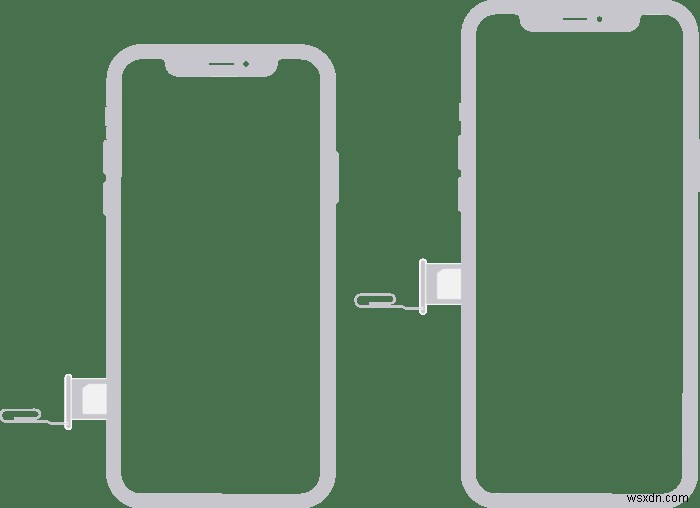
SIMカードを別のスロットに挿入します。デュアルSIM携帯電話がない場合は、別の電話で使用してみてください。 SIMの場所と、必要に応じてスマートフォンの背面カバーを開く方法については、スマートフォンのユーザーマニュアルを参照してください。 SIMカードまたは電話が故障しているかどうかを明確に把握できます。
SIMが他の受話器でうまく機能する場合は、サービスセンターにお問い合わせください。複数のデバイスを試してもSIMカードが機能しない場合は、ネットワークプロバイダーにお問い合わせください。
注: 携帯電話に付属の適切なSIMカードイジェクターツールを使用して、SIMを取り外します。安全ピンなどの他の鋭利な工具をスマートフォンのイジェクトポートに挿入しないでください。
5。キャリア設定の更新
デバイスのオペレーティングシステムがタイムリーに更新されるのと同じように、SIMキャリアも定期的な更新をリリースして、ユーザーエクスペリエンスを向上させます。これらのアップデートにより、デバイスは携帯電話会社が提供する最新のサービスに接続できるようになります。
この更新を故意または無意識のうちにかわすと、以下の手順に従ってキャリア設定を手動で更新するまで、画面に「SIMがプロビジョニングされていないMM2」エラーが表示される場合があります。
Androidでキャリア設定を更新する
[設定]に移動し、[電話について]オプションを検索して、[プロファイルの更新]オプションを見つけます。
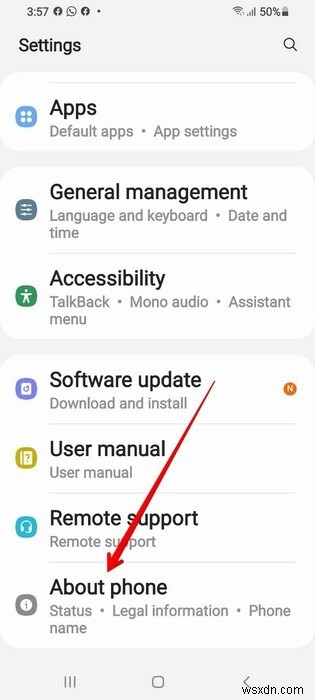
一部のデバイスでは、[設定]に移動し、[システム]をクリックすると、この設定が別のページに表示されます。 「詳細設定」タブに移動し、「システムアップデート」をタップします。
これとは別に、一部のデバイスにはキャリア設定用の別のページがあります。設定検索バーで「キャリア設定」を検索するだけで、煩わしさをスキップできます。
キャリアアップデートをインストールしていない場合にのみ、[プロファイルの更新]ボタンが表示されることに注意してください。
iPhoneのキャリア設定を更新する
[設定]を開き、[全般]タブに移動して、[バージョン情報]セクションを開きます。
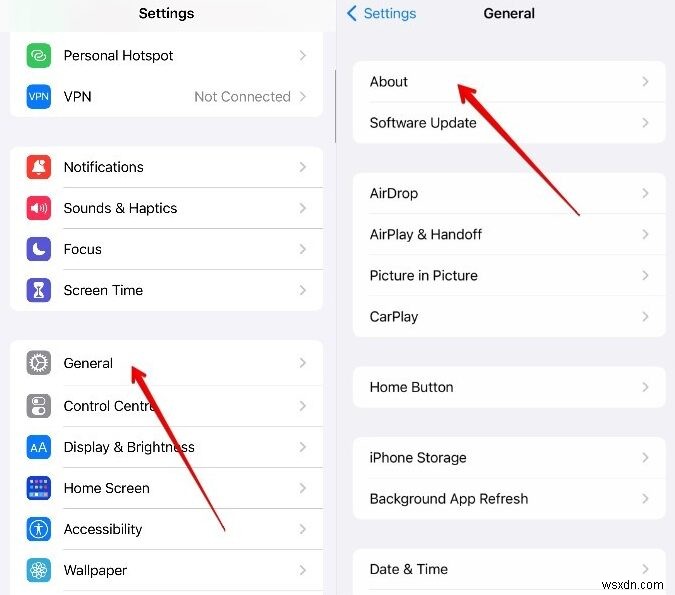
ここでは、メニューに「キャリア設定の更新」オプションがあります。それをクリックすると、デバイスのキャリア設定を更新するかどうかを尋ねられます。 「更新」を選択します。
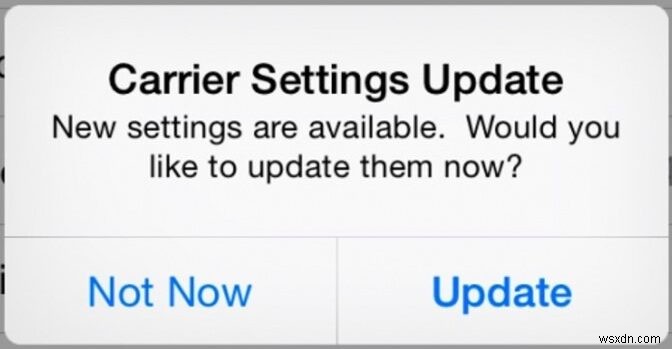
スマートフォンの設定メニューで携帯通信会社の設定を更新するオプションが見つからない場合は、携帯通信会社の設定がすでに最新であり、手動で更新する必要がないことを意味します。ただし、確かに、いつでもネットワークプロバイダーに連絡できます。
6。 Carrier Servicesアプリを更新する(Androidのみ)
Androidユーザーには、キャリアネットワークとの接続を更新するもう1つの方法があります。それは、CarrierServicesアプリです。このアプリは、デバイスとネットワーク間の関係を排他的に処理するため、デフォルトまたは古いシステムでは、電話で「SIMがプロビジョニングされていないMM2」エラーが発生する可能性があります。
このアプリも最新の状態に保つことが重要です。通常、アプリは安定したWi-Fi接続が見つかると自動的に更新されます。ただし、Google Playストアにアクセスして「CarrierServicesアプリ」を検索すると、手動で更新できます。 「更新」をクリックして、インストールを待ちます。

数分かかる場合があります。アップデートがインストールされたら、デバイスを再起動すると、ネットワークが通常の状態に復元されます。
7。専門家の助けを借りる
SIMカードが正しく取り付けられていて、上記のすべての方法を実行してネットワークキャリアに再接続したにもかかわらず、同じ問題が発生している場合は、問題がさらに深刻になる可能性があります。
このような場合、受話器の故障でSIMが破損していることがよくあります。自分で問題を解決できない場合は、スマートフォンのサービスセンターの専門家に相談するか、携帯通信会社に技術サポートを依頼することをお勧めします。
1。 「SIMが音声用にプロビジョニングされていません」エラーとは何ですか?
「SIMが音声用にプロビジョニングされていません」エラーは、SIMカードが音声通話を行うことを許可されていないことを意味します。このエラーは、「SIMがプロビジョニングされていないMM 2エラー」とは少し異なります。ここでは、SIMカードを介してSMSメッセージを送信し、インターネットサービスを使用できます。音声通話を行うことは禁止されている唯一の機能です。
2。ネットワークロックにより「SIMがプロビジョニングされていないMM2」エラーが発生しますか?
VerizonやAT&Tなどの携帯通信会社を通じて携帯電話を購入した場合は、ネットワークロックがかかっている可能性があります。これは、お使いの携帯電話のソフトウェアが単一の携帯電話会社でのみ動作するように設定されることを意味します。別の携帯通信会社のSIMカードを使用すると、「SIMがプロビジョニングされていないMM2エラー」がスローされる可能性があります。それを取り除くために、あなたはあなたのキャリアに連絡して、すべてのネットワークを受け入れるためにあなたの電話のロックを解除するように彼らに頼む必要があります。
3。 SIMカードなしでスマートフォンを使用できますか?
はい、SIMカードがなくてもスマートフォンを使用できます。ただし、誰にも携帯電話をかけたり、SMSを送信したりすることはできません。さらに、インターネットにアクセスするにはWi-Fiに依存する必要があります。
-
iPhone の「SIM カードがインストールされていません」エラーを修正する方法
iPhoneにSIMカードを入れ忘れるとすぐに気がつきます。結局のところ、この小さな金属片やプラスチック片がなければ、テキスト メッセージを送信したり、電話をかけたり、セルラー データを使用したりすることはできません。しかし、iPhone に SIM カードが入っているのに「SIM カードがインストールされていません」と表示されたらどうなるでしょうか? バグのあるセルラー無線、古いキャリア設定、破損した SIM など、多くの要因により、「SIM カードがインストールされていません」というエラーが画面に表示されることがあります。ただし、ほとんどの場合、その理由は些細なことであり、問題を迅速
-
Android での SIM Not Provisioned エラー メッセージ
SIM カードを新しい電話で使用したり、新しい SIM カードに番号を移行したりするときに問題が発生しましたか? SIM カードとして広く知られている加入者識別モジュールは、スマートフォンを通信事業者に接続するために使用される小さなチップです。それがなければ、私たちのスマートフォンは役に立たず、私たちの生活は停止してしまいます. 皆さんがこれに同意してくれることを願っています。 そうは言っても、今日は SIM not provisioned #MM2 または SIM not provisioned エラー メッセージを解決する方法について説明します。 このエラーが発生する理由 ご存
